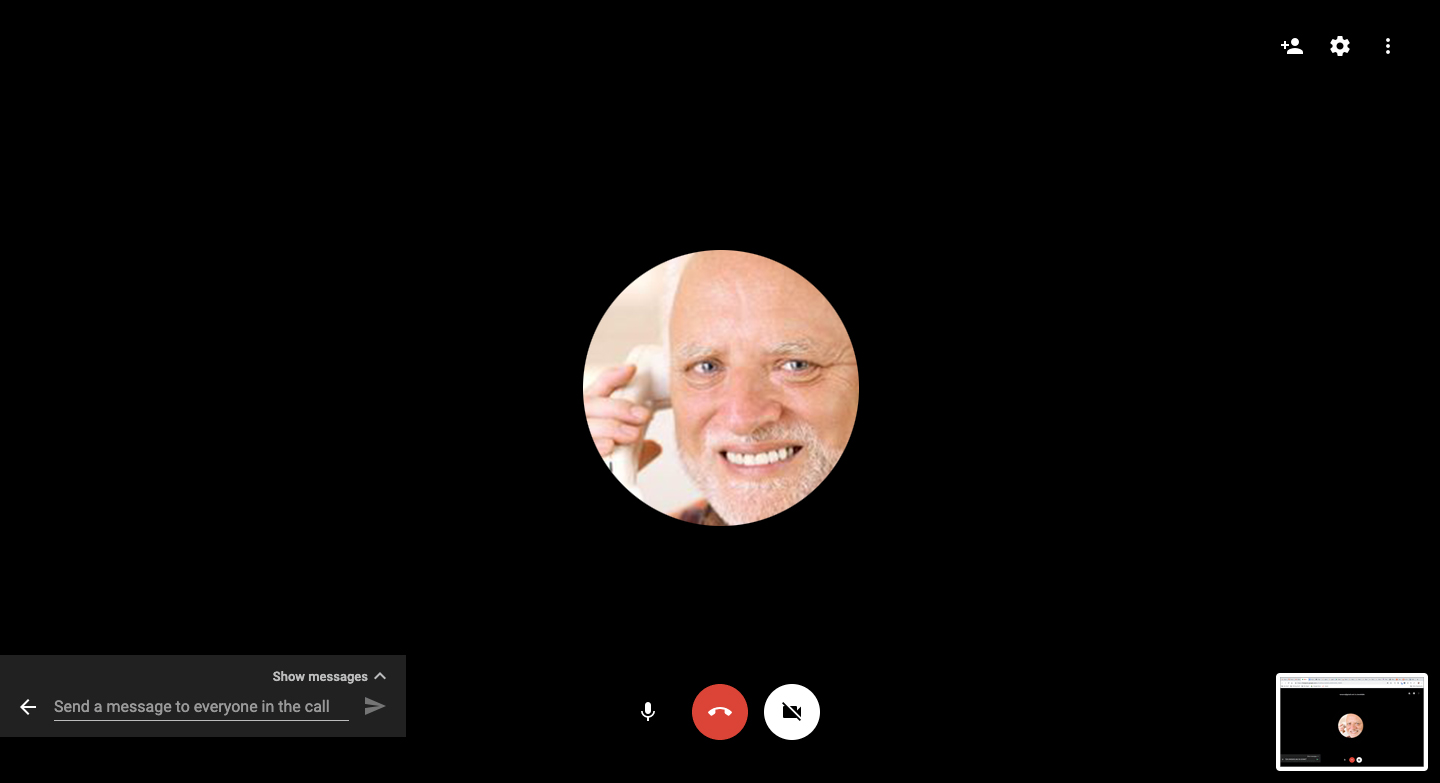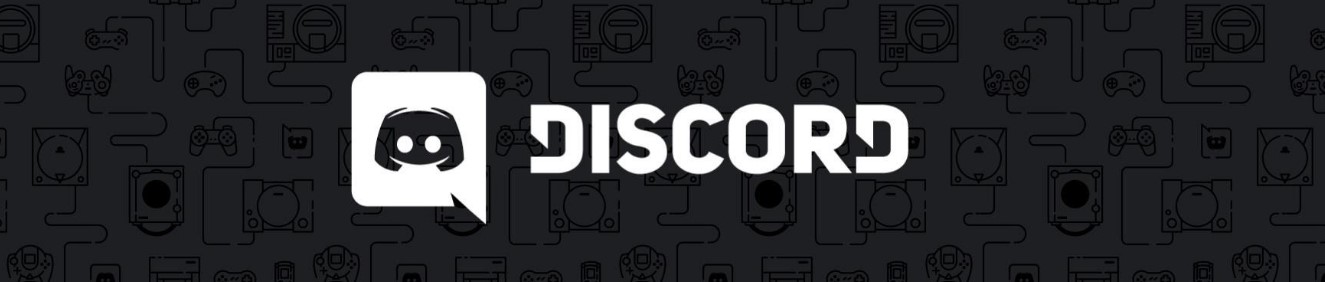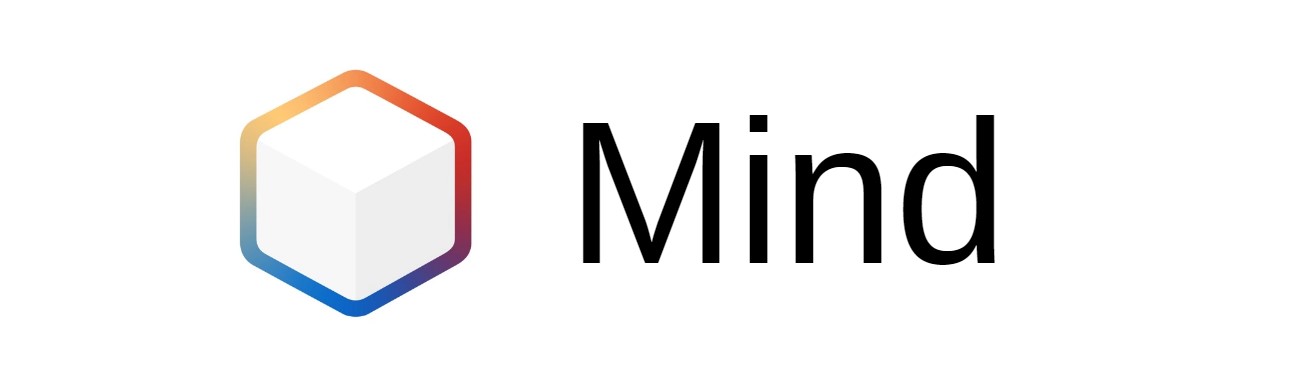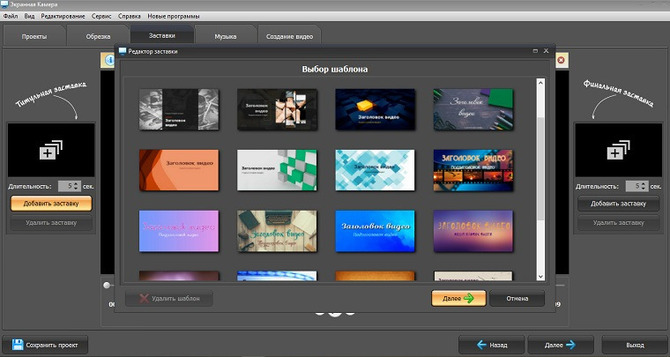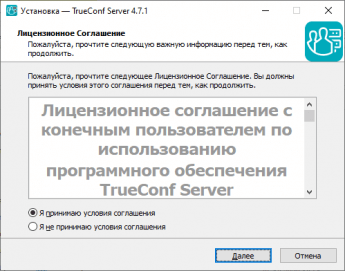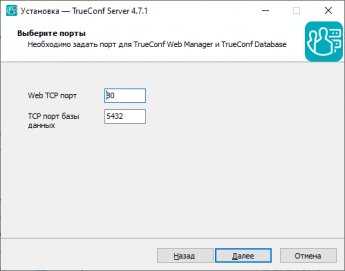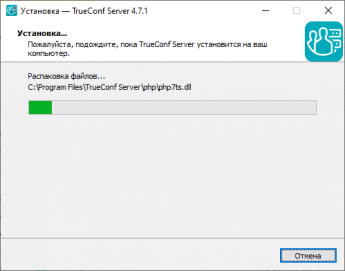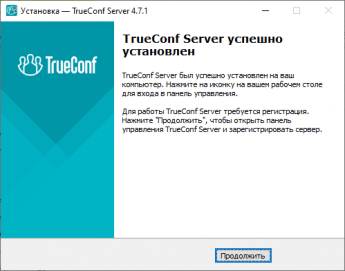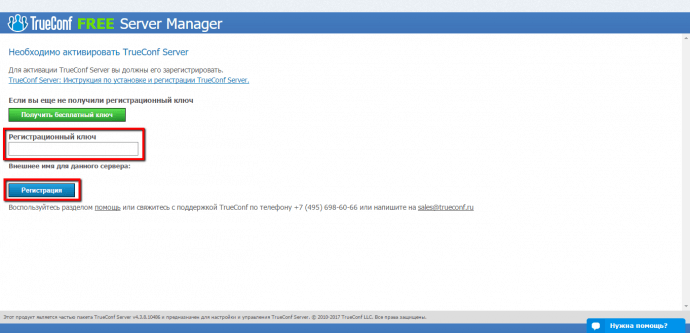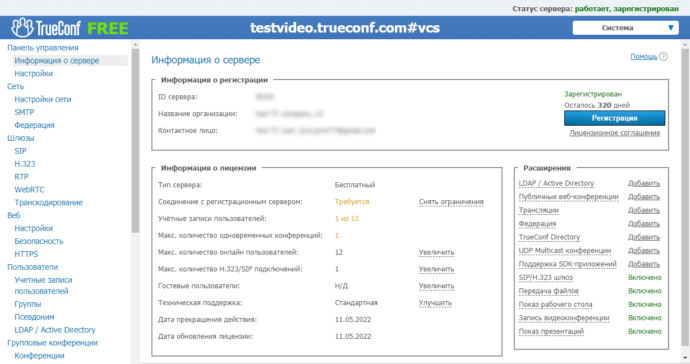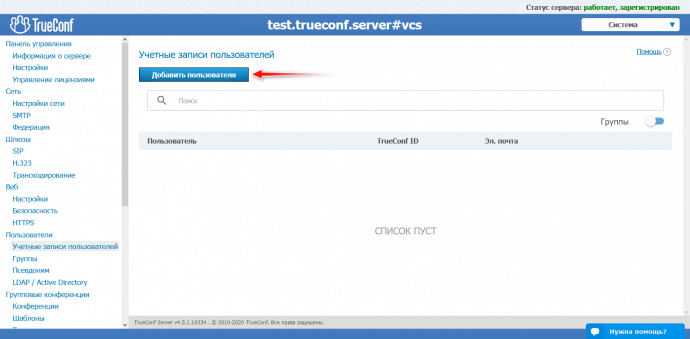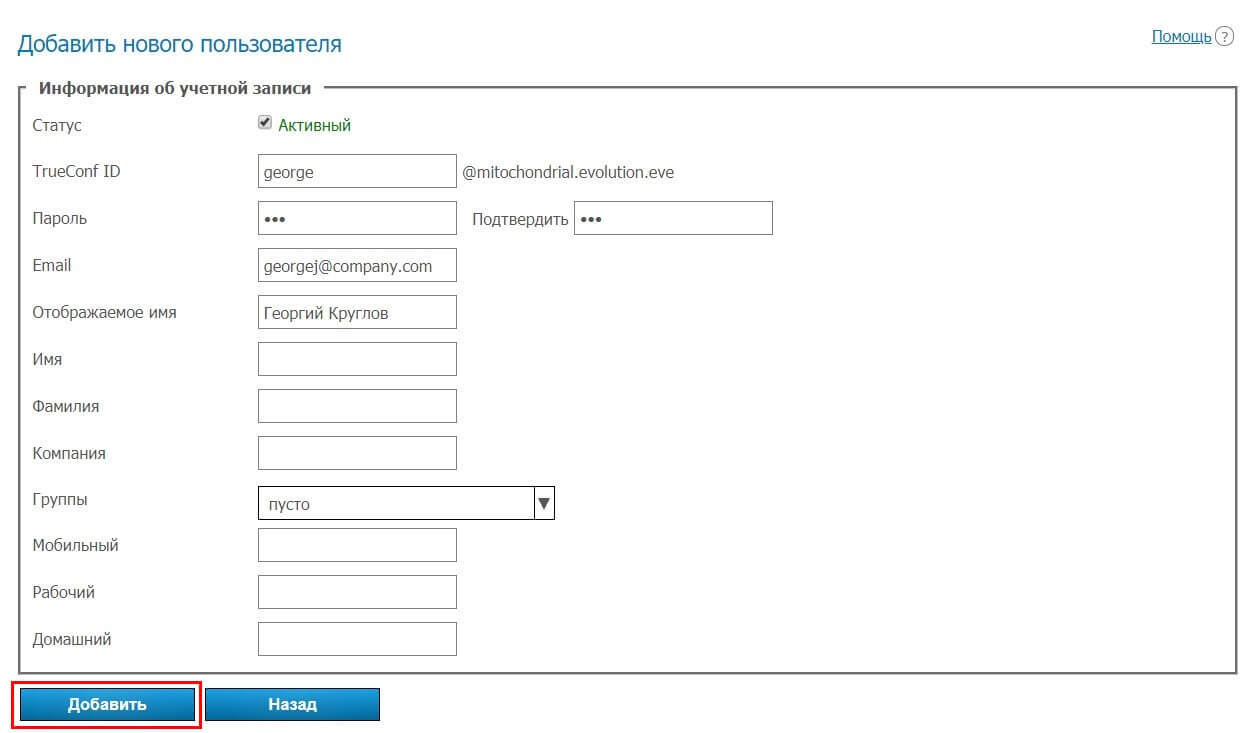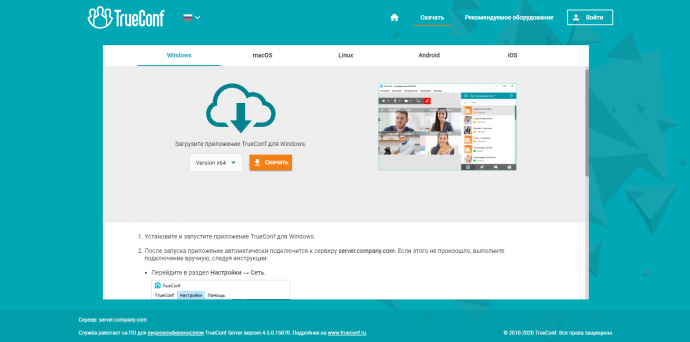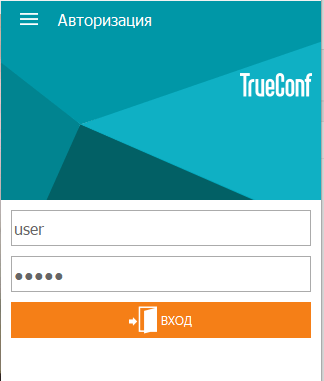Как сделать бесплатную конференцию
Лучшие программы для видеоконференций
2020 год выдался нелегким. Многие компании и учебные заведения из-за сложившейся ситуации с эпидемией перешли на удаленный формат. В связи с этим возникла потребность в платформах для организации групповых собраний. Я сама являюсь студентом, и чего только у нас не перепробовали.
В сегодняшней статье речь пойдет о лучших программах для видеоконференций.
Zoom – самый популярный сервис для онлайн-конференций, и мне ни раз доводилось пользоваться им. В программе есть как бесплатный, так и платный доступ. Мало того, она простая и легковесная, доступна практически на всех устройствах – старых и новых, мобильных и ПК.
Главная особенность программы в том, что даже в бесплатном аккаунте к одной онлайн-конференции можно подключать до 100 участников. А еще же есть возможность добавления людей через обычные телефонные номера, в случае если приложение не установлено на ПК.
Если функционала в бесплатном доступе недостаточно, можно оформить один из трех видов подписки. Первый – это «Профессиональный» за 14,99 долларов в месяц. Второй – «Бизнес» за 19,99 долларов в месяц. Третий, для крупных предприятий, обойдется в 19,99 ежемесячно.
Плюсы
Минусы
Безопасность у Zoom пока хромает – был большой скандал со сливом записей конфиденциальных конференций и видеозвонков в сеть. Были случаи, когда люди взламывали чужие пароли и вторгались прямо посреди конференций.
Discord
Discord – второе по популярности приложение, внешне чем-то напоминающее Skype. Изначально оно было создано для общения геймеров. Соответственно, есть куча функций, которые для простого пользователя будут лишними.
Но в связи с карантином программа пользуется спросом даже в деловой среде. Самый большой плюс – бесплатность. Можно, конечно, подключить и платные пакеты с дополнительным функционалом. Вот, например, Discord Nitro за 9,99 долларов в месяц увеличит размер загружаемых файлов и позволит демонстрировать картинку с экрана в более высоком качестве. Другой вариант – Discord Nitro Classic без улучшений функций сервера, но с добавлением каких-то бонусов в чат, причем за 4,99 долларов в месяц.
Второе преимущество сервиса – для стабильной работы не нужно много ресурсов. Качество звука восхитительное, зависания просходят крайне редко.
Приглашение человека в чат производится с помощью ссылки. Тот же принцип, что и в Zoom – можно присоединиться к видеозвонку, не создавая аккаунт и не устанавливая приложения. Кроме того, по заверениям разработчиков, сервис имеет какую-то серьезную систему защиты от DDoS-атак.
Плюсы
Минусы
Google Meet
Google Meet – очень крутой сервис от «сами знаете кого», пришедший в 2017 году на замену Hangouts. Позиционируется как приложение с высоким уровнем безопасности и защиты данных. Сервис ориентируется именно на бизнес-сегмент.
В нем можно организовать встречу и подключить до 250 участников. А еще есть возможность запуска прямых трансляций на 100 000 участников (это реально мощно). Благодаря функции распознавания речи можно вывести на экран субтитры. Пользоваться программой можно как с телефона, так и с компьютера.
Плюсы
Минусы
Mind Meeting
Платформа Mind (не путать с российским iMind) имеет огромную популярность в корпоративной среде. Собственно, она и позиционируется для удаленной работы, проведения совещаний и деловых переговоров. Приложение не бесплатное, но есть пробный период. Основное преимущество заключается в высокой степени защиты данных.
Программу можно установить практически на любой компьютер или смартфон. Она также работает прямо из браузера, причем видео будет транслироваться в высоком качестве, вплоть до формата 4K.
Возможности сервиса зависят от выбранного тарифа. Есть три варианта – для обучения (40 участников, 1500 рублей в месяц), для удаленной работы (100 участников, 3000 рублей в месяц) и для конференций (1000 участников, 4500 рублей).
Плюсы
Минусы
TrueConf
Отечественная программа TrueConf функционирует еще с 2014 года, причем в двух вариантах – через браузер и клиент. В любом варианте можно проводить конференции в формате 4K. Правда, при этом требования к сети довольно высокие, стандартное подключение не потянет подобное качество.
Есть три тарифа – это TrueConf Online на максимум 120 участников, TrueConf Server на 250 участников, а также TrueConf Enterprise с максимальными возможностями, то бишь подключением до 1000 человек.
Плюсы
Минусы
VideoMost
VideoMost – это продукт отечественного производства, который ориентируется на корпоративный сегмент. Но в то же время сервис отлично подойдет и для проведения онлайн-уроков и трансляций, различных вебинаров. Качество видео ограничивается лишь интернет-соединением.
Есть бесплатный тариф, в котором можно организовывать конференции максимум на 100 участников. Длительность видеосвязи ограничена 45 минутами. Все ограничения исключены на тарифе PRO, стоимость которого начинается от 1000 рублей в месяц.
Плюсы
Минусы
My Own Conference
Отличительные особенности My Own Conference – это поддержка 16 различных языков и 5000 участников. Но это еще не все – здесь есть воспроизведение видеороликов из YouTube. Вообще, этот сервис очень гибок в настройке, в нем предусмотрена куча всяких фильтров. После окончания вебинара можно посмотреть статистику его посещения.
Сервис создан именно для вебинаров, но в то же время отлично подходит и для проведения видеоконференций. Например, организатор собрания может позволить выступить 10 спикерам одновременно. Есть функция совместной работы над файлами и встроенный сервис для проведения опросов и тестов.
Бесплатно пользоваться приложением нельзя, но зато можно воспользоваться 30-дневным пробным периодом. Дальше придется платить по 1430 рублей в месяц.
Плюсы
Минусы
GoToMeeting
Приложение GoToMeeting более популярно в англоязычных странах. У него есть бесплатная версия, в которой предусмотрено подключение до трех участников. Если этого мало, придется купить базовый тарифный план на 10 человек или максимальный на 100 участников. Есть пробный период.
В числе функций – одновременная работа над одним файлом, совместное использование одного приложения, планирование встреч с их повторением, а еще демонстрация рабочего стола. В сервис интегрирован клиент Microsoft Outlook, а также другие программы из пакета MS Office.
GoToMeeting при этом многого лишен. Например, в нем никак нельзя отправить файлы другим людям, создать опрос или голосование.
Плюсы
Минусы
Proficonf
Proficonf работает только в веб-интерфейсе, то есть через браузер. Хорошо, конечно, что не придется грузить и устанавливать приложение. Всего-то и надо – перейти по ссылке-приглашению и вступить в видеоконференцию.
Бесплатная версия предоставляет возможность проведения конференции из пяти человек. Мало? Покупайте тариф, и это число можно увеличить до 250. Есть два тарифа – Pro за 12 долларов (эдакий середнячок) и Premium за 25 долларов в месяц. По времени вас ограничивать не будут ни в одном из них.
Плюсы
Минусы
ClickMeeting
ClickMeeting – это, наверно, один из немногих сервисов, действительно оптимизированных под международные конференции. Суть в том, что в нем есть функция синхронного перевода в чате.
Бесплатно использовать сервис не получится, если только активировать пробный период на 30 дней. После его окончания придется оформлять один из трех платных тарифов, причем его стоимость будет варьироваться от количества участников, которых надо будет одновременно подключать – чем их больше, тем дороже. Например, если вы захотите оформить тариф на 1000 человек, нужно будет заплатить 239$ на тарифе Live или 279$ на Automated. И это каждый месяц…
Плюсы
Минусы
Join.me
Join.me прекрасно подойдет для организации видеоконференций в сфере малого и среднего бизнеса. В сервисе огромное количество разнообразных функций, в том числе планирование звонка, раздача файлов, изменение фона, а еще интеграция с Salesforce. Работать можно как «один на один», так и в командах.
Использовать можно как бесплатно, так и по подписке. Предусмотрено три тарифа – Lite за 10 долларов, Pro за 20 и Business за 30 долларов в месяц. Естественно, функционал ограничен в более дешевых предложениях.
Плюсы
Минусы
Заключение
Да, программ для видеоконференций, причем как платных, так и бесплатных, до кучи. Лучшие из них вышли на первые позиции именно за счет каких-то уникальных фишек. Или дешевизны… В общем, разработчики вовремя смекнули что к чему и, когда начался карантин, раздавали всякие «плюшки» крупным компаниям и учебным заведениям.
Есть еще очень много классных программ для видеоконференций, но они не вошли в этот топ по разным причинам. Если у вас есть предложения – делитесь ими в комментариях.
15 лучших бесплатных программ для видеоконференций на ПК и онлайн
Видеозвонки дают возможность связаться с близкими и друзьями, собрать мастермайнд-группу, провести собеседование онлайн. Программы для видеоконференций позволили предприятиям продолжить работу на удаленной основе, а сотрудникам выполнять обязанности из дома. В этой статье мы рассмотрим 15 лучших бесплатных и платных сервисов для онлайн-связи.
Программа для сохранения видеоконференций
Помимо инструментов для общения в Интернете вам может потребоваться программное обеспечение для записи конференций. Так вы сможете поделиться с участниками результатами работы, а отсутствующих сотрудников или учеников ввести в курс дела. Воспользуйтесь приложением для захвата монитора со звуком Экранная Камера. С его помощью можно:
Экранная Камера проста в управлении, подходит для новичков и работает на Windows 10 и ниже.
Выбор редакции: ТОП-5 лучших сервисов
В таблице ниже мы собрали пять лучших, на наш взгляд, русскоязычных сервисов. В этот особый рейтинг они попали, потому что не только имеют бесплатные версии или длительный промо-период, но и достаточно просты в управлении.
| Программа | Лицензия | Русский язык | Удобство интерфейса | Максимальное количество участников |
|---|---|---|---|---|
| Facebook Messenger | бесплатная | 50 | ||
| Zoom | платная, есть бесплатная версия | 1000 | ||
| FreeConference | платная, есть бесплатная версия | 250 | ||
| Proficonf | платная, есть бесплатная версия | 250 | ||
| Cisco Webex Meetings | условно-бесплатная, промо-период 90 дней | 200 |
ТОП-15 программ для видеосвязи
В полном обзоре вы узнаете подробнее обо всех сервисах ТОПа. Мы расскажем об их преимуществах и недостатках, особенностях бесплатных версий и ценах на платные тарифы.
Google Hangouts
Простая программа для видеоконференций от Google. Поддерживает чат со 150 и видеозвонки с 10 участниками. Google Hangouts можно использовать в браузере или установить приложение для Chrome, на iOS и Android. Истории чатов хранятся на серверах Google, что позволяет синхронизировать их между устройствами. Вы можете делиться фотографиями, документами и архивами — они автоматически сохраняются в закрытые альбомы и на диски.
Приложение не подходит для больших компаний, так как стабильность видеосвязи невысока. Для крупных конференций лучше использовать приложение Google Meet.
Позволяет проводить видеоконференции, устраивать видеозвонки и обмениваться сообщениями. Помимо видео у участников есть возможность демонстрировать экраны, делиться файлами и ссылками. У группы есть история поиска и архив за последние десять лет. Вы также можете записать конференцию на локальный накопитель или в облако.
Лицензия: условно-бесплатная. Стоимость платных тарифов зависит от вместительности виртуального зала:
Приложение универсально и подходит как для небольших команд, так и для крупных компаний. К тарифу для предприятия можно подключить дополнительные платные опции, и количество присутствующих станет неограниченным.
Skype
С помощью данной платформы можно с легкостью устраивать групповые видеозвонки для 250 человек. Используйте сервис в браузере, установите ПО на компьютер или скачайте мобильное приложение. Скайп предлагает функцию для демонстрации монитора и опцию замены фона. Также вы сможете включить автоматические субтитры и записать видеоконференцию.
Лицензия: условно-бесплатная. Входит в стоимость пакетов Microsoft 365:
Скайп часто используют российские школьники при дистанционном обучении. Звонок на бесплатном тарифе вмещает до двух ученических классов, и за 4 часа в день можно провести до 5 уроков.
Discord
В первую очередь, Discord используется для общения во время игрового процесса. Он специально оптимизирован для геймеров и предлагает множество функций для их комфортного взаимодействия. Также с помощью ресурса вы сможете присоединяться к тематическим сообществам на Twitch, YouTube, Facebook, Spotify и др. Сервис предлагает красивый и удобный интерфейс, благодаря которому его легко использовать.
Лицензия: условно-бесплатная. Версия Nitro, в которой больше интересных эмодзи и можно отправлять большие файлы, стоит 99,99$ в год.
Программа больше ориентирована на игровое сообщество и содержит массу геймерских функций в режиме «Стример». Подходит также для создания музыкальных, книжных и других фан-клубов.
TrueConf Online
Поможет проводить видеоконференции в формате 4K и транслировать экран своего компьютера на всю группу. Не нужно отправлять ссылки и планировать встречи через календарь — добавляйте участников в TrueConf прямо из ваших контактов. У вас также будет возможность попросить команду проголосовать за идею. Люди могут просто щелкнуть по соответствующему смайлику, чтобы показать свое отношение. Приложение подсчитает голоса и поделится результатами с вами.
Лицензия: условно-бесплатная. Стоимость подписки в месяц:
Продукт успешно используется в госучреждениях, системах телемедицины, дистанционном образовании и финансовом секторе.
Proficonf
Дает пользователям возможность присоединяться к звонкам без каких-либо загрузок и установок. Программа доступна в стационарных и мобильных браузерах.
Proficonf позволяет устроить встречи с участием до 250 человек. Главное преимущество приложения заключается в технологии адаптивной связи. Она позволит избежать каких-либо искажений в качестве видео. Видеоконференция Proficonf была протестирована на скорости 256 килобайт в секунду, и показала хорошие результаты даже в таких условиях.
Лицензия: условно-бесплатная. Для тарифа Pro (до 100 чел., 2 ГБ в облаке) — 12$/мес., для Premium (до 250 чел., 5 ГБ в облаке) — 25$/мес.
Proficonf идеально вписывается в образовательные проекты, так как работает стабильно даже при слабом соединении и не торопит преподавателей завершить сеанс.
VideoMost
Программа для видеосвязи от отечественных разработчиков. С ее помощью можно проводить конференции для 300 собеседников. Помимо этого она предлагает стандартные функции: совместный доступ к монитору компьютера, обмен медиафайлами и синхронизацию с бизнес-приложениями (Outlook, Google Календарь и др).
Лицензия: условно-бесплатная. Стоимость уточняется по заявке.
Сервис используется в системе здравоохранения, образования и связи, сфере банковских услуг, а также на гос. предприятиях. Благодаря тому, что VideoMost предоставляет отдельный корпоративный сервер, компания может проводить совещания по локальной сети, без выхода в Интернет.
FreeConference
Поддерживает передачу видео в формате HD и гарантирует безопасность данных пользователей. При использовании бесплатного тарифа находиться в конференции могут до 100 человек, включая модераторов. Модераторы могут исключать участников из разговора или предоставлять им слово по поднятию виртуальной руки. Для настройки графика созвонов есть функция планирования — все, кто должен явиться на встречу, получат электронное уведомление в назначенный день и час.
Лицензия: условно-бесплатная. Стартовый пакет (с видеозаписью) — 9,99$/мес., Pro (видеозапись, субтитры, до 250 чел./группа) — 34,99$/мес.
Подходит для домашнего использования и дистанционного обучения, так как работает на разных устройствах и позволяет бесплатно объединять внутри сессии большие группы людей.
Jitsi
Полностью бесплатное кроссплатформенное приложение для организации видеовстреч. К каналу можно подключить до 75 человек, при этом их регистрация не требуется. Видео будет передаваться в HD-качестве, а сквозное шифрование защитит канал.
Подойдет для международных компаний и образовательных программ по английскому языку.
Lifesize
Еще одна платформа для виртуальных собраний с передачей видео в разрешении 4К. Опции конференц-залов этого сервиса можно использовать в уже имеющихся на предприятии системах Microsoft Teams, Google Meet, Zoom, Skype и других. Таким образом, функционал ранее выбранной программы можно расширить за счет Lifesize.
Лицензия: условно-бесплатная. Цена каждого хоста в месяц 14,95$. Стоимость тарифа зависит от набора опций, количества хостов и размера групп:
Из-за высокой стоимости сервис доступен не всем. Подходит для среднего и крупного бизнеса.
CyberLink U Meeting
Несложный в управлении инструмент для групповой видеосвязи. Участники могут присоединяться к встрече через браузер без установки программного обеспечения и без регистрации. Единственный, кому потребуется программа — это организатор, который сгенеририрует ссылку и разошлет ее остальным. Чтобы все конференции были защищены от утечки информации и случайных гостей, платформа использует сквозное шифрование и сертификаты безопасности. Для дополнительной защиты администратор созвона может открыть вход на канал по паролю.
Лицензия: условно-бесплатная. Во всех платных тарифах существует ограничение по времени 24 часа. Стоимость каждого хоста:
Сервис позиционирует себя как конференц-платформа для дистанционного мед. обслуживания, онлайн-курсов и семинаров по маркетингу. Также ее могут использовать школы и ВУЗы для аудиторных занятий через Интернет.
Cisco Webex Meetings
Система для видеоконференций с собственным облачным хранилищем и искусственным интеллектом. Нейросеть собирает данные о том, кто с кем чаще созванивается, в каком графике, каким контентом делится и т.д. Это помогает программе выбрать оптимальный режим совещаний для всей команды и предупредить выгорание сотрудников. Другой умный инструмент распознает речь во время звонка и помогает людям создавать заметки, действия и напоминания.
Лицензия: условно-бесплатная. Единоразовый платеж по платным тарифам:
Чаще используется для экономии на командировках и для переговоров с бизнес-партнерами. Подходит для взаимодействия внутри крупной компании с филиалами в разных городах.
Популярный сервис для онлайн-связи, который позволяет провести переговоры, видеоурок или рабочее совещание из любой точки мира. Приложение Mind можно установить на ПК или мобильное устройство. Помимо трансляции вы можете продемонстрировать экран в HD-качестве, обменяться сообщениями в чате, создать доску для совместной работы, провести опрос.
Лицензия: условно-бесплатная. Стоимость после 2-х мес. использования:
Подходит для школы и вузовского обучения, селекторных совещаний и партнерских переговоров.
Facebook Messenger
В 2020 году Facebook презентовал собственное приложение для конференц-связи. ПО можно установить на стационарный компьютер или смартфон. Пользователи могут общаться по видео или просматривать любимые фильмы вместе через демонстрацию экрана. А чтобы было еще веселей, разработчики добавили возможность использовать при звонке AR-наклейки и маски.
Удобно использовать в домашних условиях, для общения с близкими и друзьями. Предприятиям и для проведения вебинаров не подойдет, так как загрузка в комнату очень ограничена.
MyOwnConference
Сервис для проведения совещаний, летучек, вебинаров и лекций онлайн. Поддерживает 16 языков, в том числе русский. Умеет вести запись экрана и поможет провести презентацию. Для обмена текстовыми сообщениями работает чат, в котором организатор может запретить ссылки, сделать предупреждение пользователю или выгнать за нарушение правил. С мобильного или планшета к встрече можно подключиться по ссылке. Функции при этом будут доступны те же, что и на ПК.
Лицензия: условно-бесплатная, 2160₽/мес. (на 60 чел., при оплате за год). Есть тарифы для вебинаров, куда можно пригласить до 10 000 чел. Стоимость тарифа зависит от объема группы.
Больше подходит для образовательных целей: онлайн-курсов, дистанционного обучения, профессиональной переподготовки кадров.
Заключение
Теперь вы знаете, какие программы для конференц-связи могут собирать огромные залы, а какие подходят для домашнего использования и небольших групп. Многие из сервисов имеют встроенную функцию записи видеозвонка, но чаще — только на платных тарифах. Если вы хотите сохранить вебинар или важное совещание, лучше использовать Экранную Камеру. Она записывает видео в высоком качестве и имеет полноценный редактор, чтобы удалить из ролика затянутое начало, добавить заставки или фоновую музыку.
Видеоконференции в локальной сети за 15 минут на базе ОС Windows
Видеоконференции в локальной сети — теперь бесплатно! Давайте разберем как установить и настроить систему видеоконференцсвязи TrueConf Server Free для проведения локальных видеоконференций.
Обратите внимание, что TrueConf Server также доступен на ОС семейства Linux. Читайте подробнее в соответствующих статьях:
Видеогайд по развертыванию системы видеосвязи TrueConf Server
Шаг 1: Скачать TrueConf Server Free и получить регистрационный ключ
Внимательно заполните все поля в анкете. Нажмите на кнопку Скачать, чтобы скачать дистрибутив и получить регистрационный ключ на указанный адрес электронной почты.
Шаг 2: Установка TrueConf Server Free
После загрузки дистрибутива, запустите его, чтобы начать установку.
В процессе установки сервера необходимо будет выбрать порты панели управления (Web TCP Port) и базы данных (Database TCP Port). По умолчанию, их номера выбираются, соответственно, равными 80 (или 8888) и 5432, если эти порты свободны. Также для этих целей можно выбрать любые другие порты.
Когда установка завершится, в браузере автоматически откроется панель управления сервером.
Шаг 3: Зарегистрируйте свой сервер
Чтобы запустить сервер видеоконференций в локальной сети, нужно зарегистрировать его. Для этого нам понадобится бесплатный регистрационный ключ.
Введите полученный регистрационный ключ в соответствующее поле и нажмите Регистрация:
Шаг 4: Запуск сервера
В случае успешной регистрации, сервер должен запуститься автоматически.
В строке Статус сервера появится соответствующая надпись:
Теперь нужно на сервере создать учетные записи пользователей, которые смогут подключаться к этому серверу с клиентских приложений.
Шаг 5: Добавление пользователей в TrueConf Server
Откройте раздел Учетные записи пользователей и нажмите Добавить пользователя:
Заполните все поля и нажмите Добавить:
После создания учетных записей на стороне сервера – распространите TrueConf ID и пароли среди пользователей, которые будут использовать видеоконференцсвязь в локальной сети.
В бесплатной версии TrueConf Server Free можно создать 10 учетных записей.
Шаг 6: Настройка внешнего и внутреннего IP
Чтобы пользователи, которые находятся за пределами вашей локальной сети, могли подключаться к серверу, нужно сделать этот сервер видимым извне. Для этого нужно настроить на интернет-маршрутизаторе внешний IP-адрес для таких подключений. О том, как это сделать, читайте в нашей инструкции.
Шаг 7: Клиентские приложения
Для проведения видеоконференций все пользователи должны установить клиентские приложения.
Вам достаточно распространить среди них ссылку на гостевую страницу, где доступны приложения для популярных ОС.
Ссылку на гостевую страницу можно найти в разделе Веб → Настройки панели управления сервера.
Шаг 8: Авторизация в клиентском приложении TrueConf Client
При запуске клиентского приложения нужно ввести TrueConf ID и пароль, которые вы получили от администратора вашего сервера.
Шаг 9: Создание видеоконференции в локальной сети
Подробные руководства по созданию видеоконференций в клиентских приложениях вы можете найти в разделе База знаний.